IF関数で複数条件を指定する方法
先ほどはIF関数で1つの条件しか指定しなかったが、複数条件を指定することも可能だ。複数条件を指定する場合、IF関数だけでなく次の2つの関数も利用することになる。
- AND関数
- OR関数
各関数を使って複数の条件を指定する方法をそれぞれみていこう。
1.AND関数
AND関数は、2つ以上の条件がいずれもマッチしている場合に「TURE」、そうでないなら「FALSE」を返す関数だ。AND関数は基本的にIF関数と組み合わせて使う
AND関数とIF関数を組み合わせる例を紹介する。
たとえば「=IF(AND(A2>=80,B2<=50),”OK!”,”NG”)」と記入する。AND関数は、A2の値が80以上【かつ】B2の値が50以下の場合のみ「TURE」を返す。
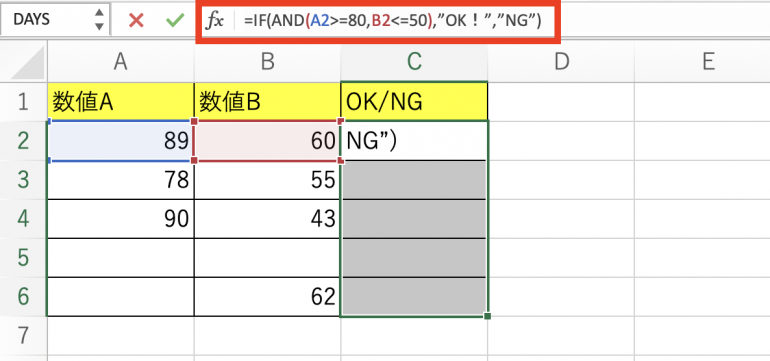
今回はA2が「89」、B2が「60」であり、「A2>=80」は満たしているが、「B2<=50」は満たしていないので、AND関数は「FALSE」を返し、IF関数によって「NG」が表示される。
他の行にも関数を適用すると次のようになる。4行目に関しては「A4>=80」と「B4<=50」を両方満たしているので、「OK!」と表示されている。
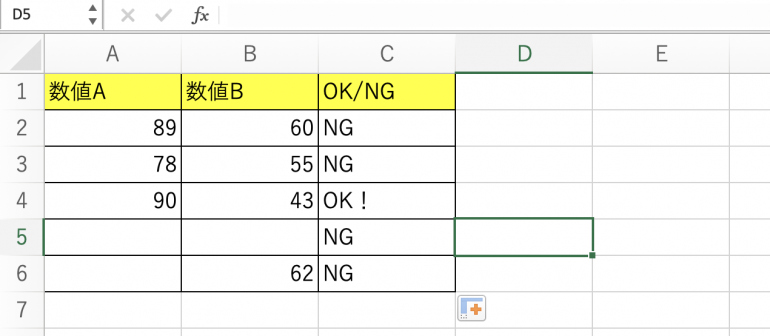
2.OR関数
OR関数は、2つ以上の条件のうちいずれかがマッチしている場合に「TURE」、そうでないなら「FALSE」を返す関数だ。OR関数もIF関数と組み合わせて使われる。
たとえば、以下では「=IF(OR(A2>=80,B2<=50),”OK!”,”NG”)」と記入している。OR関数は、A2の値が80以上【または】B2の値が50以下の場合のみ「TURE」を返す。
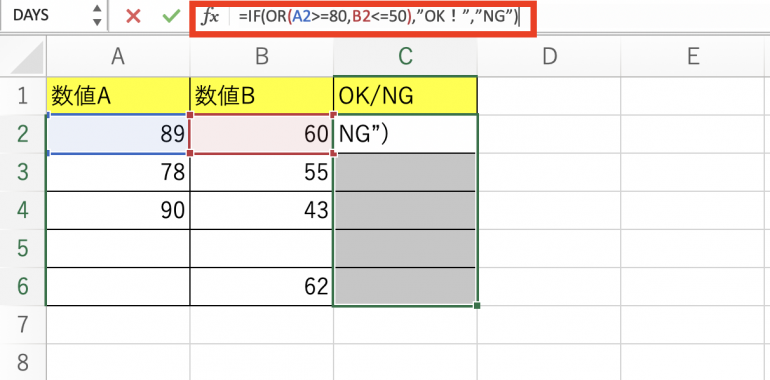
今回はA2が「89」、B2が「60」であり、「A2>=80」は満たしているが、「B2<=50」は満たしていないという状況。OR関数はどちらか一方でも満たせば良いので「TRUE」を返している。
他の行にも関数を適用すると次のようになる。
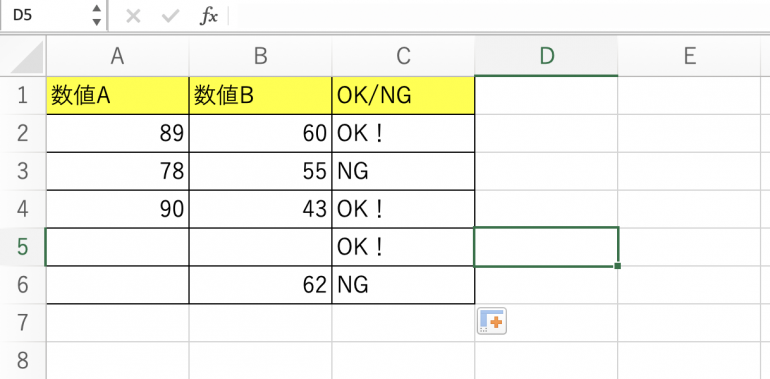
まとめ
本記事ではIF関数を使って「文字が入っていたら〜」という処理を行う方法について解説した。最後に、「文字が入っていたら〜」という処理を行う手順についておさらいする。
- A列に文字列を入力する
- 「IF(ISTEXT(A2),”OK!”,”NG”)」を実行する
- 他の行にも関数を反映させる
また、その他のIF関数の使い方は次のとおり。
- 特定文字が入っている場合に処理を行う:IF(COUNTIF(A2,”Apple”),”OK!”,”NG”)
- 数値の場合に処理を行う:IF(ISNUMBER(A2),”OK!”,”NG”)
- 数値が以下・以上の場合に処理を行う:IF(A2>=80,”OK!”,”NG”)
IF関数は処理内容は少々複雑ではあるが、使いこなせればExcelでできることが広がる。Excelをマスターするうえで避けて通れない関数なので、使い方を覚えておこう。
構成/編集部















 DIME MAGAZINE
DIME MAGAZINE













